工具/原料:
系统版本:windows11系统
品牌型号:惠普战66五代
方法/步骤:
惠普电脑如何重装系统后可以分盘吗:
完全可以的,自己就可以学着分盘。
重装系统后分盘方法步骤:
1、右键点击“此电脑”,打开“管理”。
2、选择“磁盘管理”打开。
想知道电脑坏了如何重装系统
在我们平常电脑的使用中,如果遇到了电脑无法进入系统正常操作的情况,那么很有可能是系统出现了问题,对此可以试试电脑电脑进行系统重装,那么应该如何操作呢?下面我们来看看电脑坏了如何重装系统吧。
3、选择要分区的c磁盘,打开“压缩卷”。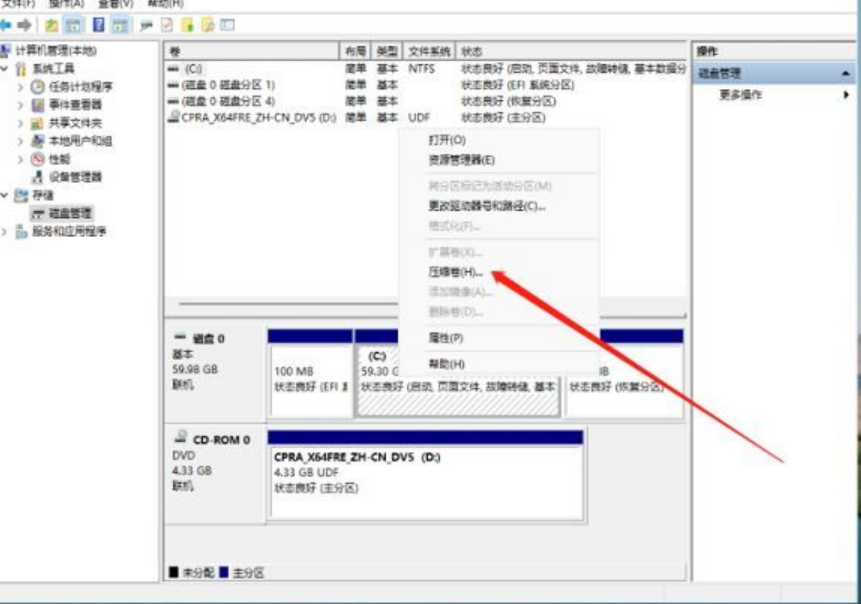
4、输入要压缩的空间,点击压缩。
5、压缩完成后,会出现一个未分配的分区,右键选择它,新建简单卷。
6、根据新建卷向导,完成设置即可。然后重新打开此电脑,会发现多了一个新分区。
总结:
1、右键点击“此电脑”,打开“管理”。
2、选择“磁盘管理”打开。
3、选择要分区的c磁盘,打开“压缩卷”。
4、输入要压缩的空间,点击压缩。
5、压缩完成后,会出现一个未分配的分区,右键选择它,新建简单卷。
以上就是电脑技术教程《惠普电脑如何重装系统后可以分盘吗》的全部内容,由下载火资源网整理发布,关注我们每日分享Win12、win11、win10、win7、Win XP等系统使用技巧!格式化需不需要重装系统吗
众所周知,默认情况下,计算机重新安装系统将设置格式化磁盘。如果您选择其他需要格式化的硬盘,您必须如何操作?一般来说,我们是pe手动格式磁盘可以避免立即格式化硬盘造成的一些问题。让我们来看看格式化重装系统步骤图解。






